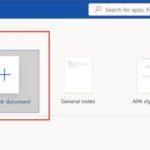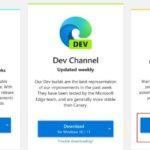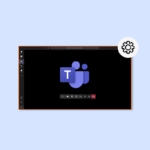Ярлыки, как правило, предназначены для экономии времени и усилий.
И это в случае с этими сочетаниями клавиш Microsoft Access. Изучив их, вы сможете сократить время и усилия, затрачиваемые на использование Microsoft Access.
Эти сочетания клавиш очень просты в освоении, и вы будете с легкостью выполнять свою повседневную работу, как никогда раньше, когда будете их использовать.
Если это похоже на то, что вы хотели бы использовать, давайте рассмотрим некоторые из наиболее полезных сочетаний клавиш Microsoft Access.
Содержание
- 0.1 Введение в Microsoft Access
- 0.2 Важность сочетаний клавиш Microsoft Access
- 0.3 Чем могут помочь сочетания клавиш Microsoft Access
- 1 Alt или F10
- 2 Альт + Н
- 3 F6
- 4 CTRL+O или CTRL+F12
- 5 Shift + F10
- 6 Клавиша Tab или Shift + Tab
- 7 F2
- 8 F5
- 9 Р или CTRL + Р
- 10 CTRL+F6 или CTRL+Shift+F6
- 11 CTRL+V или CTRL+F4
- 12 Отображает контекстное меню (выпадающее меню) выбранного элемента. ALT + Ф + Ф
- 13 ALT+Ф+П
- 14 ALT + E + F + A или ALT + F12
- 15 ALT + В + Л
- 16 ALT + Т + М
- 17 АЛТ + С
- 18 CTRL+С
- 19 CTRL + Shift + пробел
- 20 PrtSc
- 21 CTRL + клавиша со стрелкой вниз
- 22 АЛТ + Ф4
- 23 ALT+Я, 2
- 24 ALT + X или ALT + X, 1
- 25 АЛТ + Ф
- 26 АЛТ + К
Введение в Microsoft Access
Microsoft Access — это система баз данных, используемая для управления данными и их анализа, а также для создания отчетов.
Это решение является частью набора приложений MS Office 365, поэтому, если вы уже используете MS Office 365, у вас также есть Microsoft Access.
Самое приятное то, что вам не нужно быть профессионалом, чтобы использовать это программное обеспечение, поскольку оно работает на GUI (графическом пользовательском интерфейсе), что упрощает работу даже для самых технически подкованных людей.
Microsoft Access также поддерживает различные сочетания клавиш, которые вы можете использовать во время работы с ним, чтобы выполнять свою задачу намного быстрее.
Важность сочетаний клавиш Microsoft Access
Microsoft Access помогает предприятиям эффективно управлять своими данными, не прибегая к сумасшедшим техническим навыкам. Эта программа позволяет отслеживать, управлять и управлять заказами, сотрудниками или активами в течение нескольких минут.
Однако управление несколькими точками данных в большом количестве может быть утомительной задачей. Сочетания клавиш Microsoft Access помогут сократить время ручного поиска и работы.
Все, что вам нужно сделать, это знать некоторые основные сочетания клавиш, которые вы можете использовать для повышения эффективности и скорости.
Это также поможет вам легко управлять своей базой данных и другой информацией, сокращая время и усилия, необходимые для выполнения поставленной задачи. Будь то переключение между столбцами или форматирование ячеек, для всего есть ярлык.
Читайте также: Сочетания клавиш Chrome, которые вы должны помнить
Чем могут помочь сочетания клавиш Microsoft Access
При использовании сочетаний клавиш Microsoft Access открывается интуитивно понятный способ быстрой навигации с помощью клавиатуры вместо мыши.
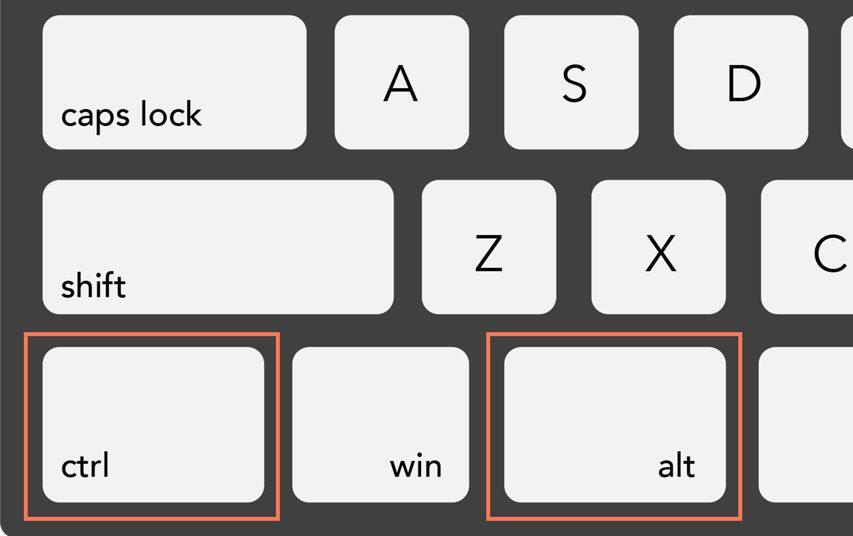
Клавиша доступа — это комбинация Alt, Ctrl или Shift с любой другой функцией на клавиатуре. Иногда такие клавиши, как F5, F6 и т. д. работают как независимые клавиши доступа.
Эти ярлыки полезны для людей, работающих с несколькими базами данных, отчетами и формами, поскольку они могут работать без мыши. Он отлично подходит для людей с ограниченными возможностями, которым трудно пользоваться мышью.
Вы можете активировать горячие клавиши, одновременно нажимая Shift + Esc, когда захотите их использовать.
Чтобы помочь вам оптимизировать рабочий процесс и повседневные задачи, я собрал свои любимые сочетания клавиш Microsoft Access, которые очень полезны и легко запоминаются.
Включает в себя основные и запрограммированные ярлыки и информацию о них, чтобы помочь вам легко зарегистрировать их функцию.
Прежде чем мы начнем, вот несколько вещей, о которых следует помнить при использовании горячих клавиш:
- Знак плюс (+) в ярлыке указывает, что вы должны нажать более одной клавиши одновременно.
- Запятая (,) в ярлыке означает, что вы должны нажимать несколько клавиш в порядке, указанном в ярлыке.
Теперь давайте перейдем к списку ярлыков.
Alt или F10
Вы можете использовать этот ярлык, чтобы активировать вкладку ленты и подсказки клавиш. Чтобы перемещаться по вкладке, просто используйте клавиши со стрелками и нажмите клавишу ввода, чтобы открыть вкладку.
Альт + Н
Самая простая из всех, эта кнопка открывает домашнюю вкладку.
F6
Это ваша основная клавиша, если вы хотите переместить фокус на другую панель окна без использования мыши.
CTRL+O или CTRL+F12
Позволяет открыть существующую базу данных.
Shift + F10
Включает контекстное меню для выбранного элемента.
Клавиша Tab или Shift + Tab
Эта клавиша помогает перейти к следующему или предыдущему полю в представлении таблицы.
F2
Эта функция позволяет переключаться между режимами редактирования и навигации в представлении дизайна или таблицы.
F5
Переключение между представлением формы и представлением дизайна.
Р или CTRL + Р
Этот ярлык открывает диалоговое окно печати для печати документа, таблицы данных, форм и отчетов.
CTRL+F6 или CTRL+Shift+F6
Позволяет переключаться между существующими открытыми вкладками.
CTRL+V или CTRL+F4
Позволяет закрыть вкладки, открытые в данный момент.
Отображает контекстное меню (выпадающее меню) выбранного элемента.
ALT + Ф + Ф
Отобразите окно поиска базы данных.
ALT+Ф+П
Это дает вам доступ к последним проектам.
ALT + E + F + A или ALT + F12
Этот ярлык открывает новый лист доступа.
ALT + В + Л
Открывает подменю расписания доступа.
ALT + Т + М
Если вы хотите перенести свои данные в другое место, вы можете использовать этот ярлык.
АЛТ + С
Это дает вам доступ к вкладке «Ссылки» на ленте.
CTRL+С
Мой абсолютный фаворит из всех, эта клавиша позволяет копировать текст в буфер обмена. Это мое наиболее часто используемое сочетание клавиш.
CTRL + Shift + пробел
Это выделяет весь столбец в Excel, включая активную ячейку.
PrtSc
Нажатие кнопки печати экрана сделает скриншот текущего окна и скопирует его в буфер обмена.
CTRL + клавиша со стрелкой вниз
Это отображает полный набор команд в меню панели задач.
Есть несколько горячих клавиш, которые можно использовать для навигации по ленте, используя только клавиатуру. Вы можете сделать это с помощью KeyTips. Это специальные комбинации, которые при совместном использовании образуют команду в подходе.
Вы можете напрямую открывать вкладки на ленте, используя следующие сочетания клавиш:
АЛТ + Ф4
Этот ярлык позволяет выйти из Access.
ALT+Я, 2
Вы можете использовать этот ярлык, чтобы открыть вкладку Инструменты базы данных.
ALT + X или ALT + X, 1
Если вы хотите открыть вкладку внешних данных, используйте это сочетание клавиш.
АЛТ + Ф
Это открывает страницу файла.
АЛТ + К
Используя этот ярлык, вы можете открыть окно поиска/сообщения на ленте.
Заключительные слова
Используйте приведенные выше сочетания клавиш Microsoft Access, чтобы сэкономить время, усилия и энергию при использовании решений. Лично моя производительность значительно увеличилась после того, как я начал использовать ярлыки.
Тогда ознакомьтесь с этими удивительными формулами Excel и сочетаниями клавиш.